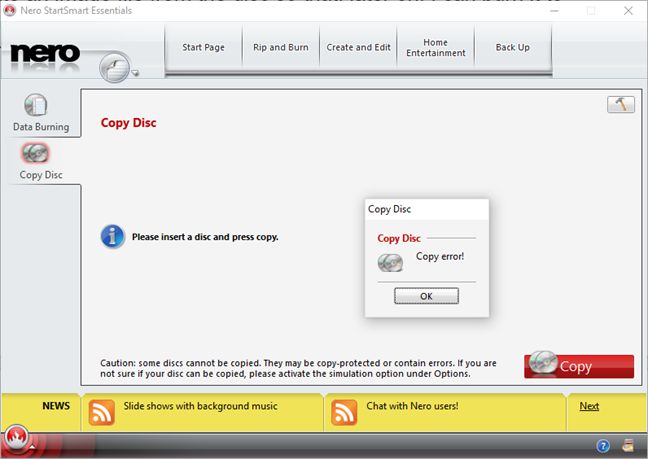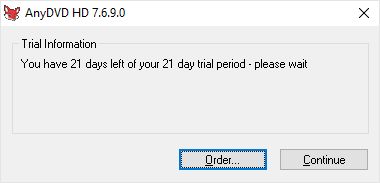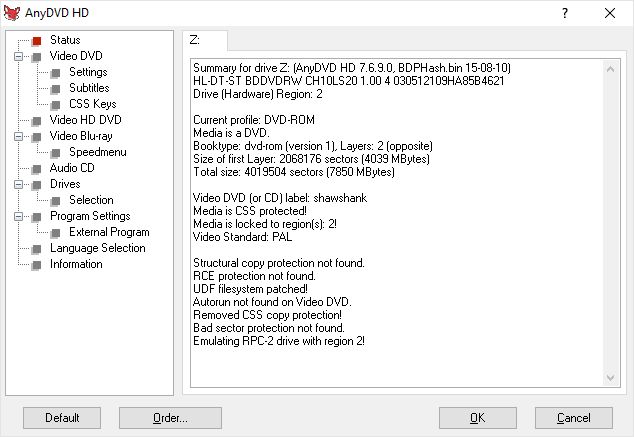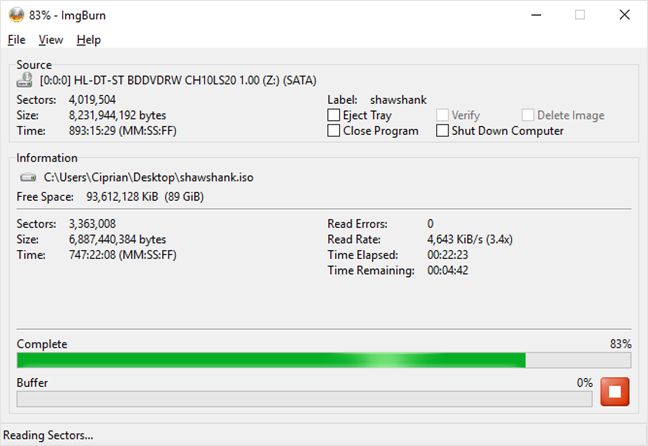私たちは皆、映画、ゲーム、音楽、ソフトウェアなど、あらゆる種類のメディアコンテンツを含むDVDやBlu-Ray(purchase DVDs and Blu-Rays)を購入しています。しかし、これらのディスクを使用すると、時間の経過とともに品質が低下し、数年後には使用できなくなります。あなたの唯一の解決策はそれらを再度購入することですが、それはもう一度お金(money one)がかかり、それは公正ではありません。あなたはすでにその製品の代金を払っています。バックアップコピー(backup copy)を作成する方法はありませんか?残念ながら、標準のディスク書き込みソフトウェア(disc burning software)ではありません。このチュートリアルでは、バックアップコピー(backup copy)を作成するための最良の代替手段であると私が考えるものについて説明します。
通常のディスク書き込みアプリケーションでコピーを作成しようとしても機能しません
私はこれまでで一番好きな映画の1つであるショーシャンクの空に(The Shawshank Redemption)DVDを持っています。ディスクはかなり古いです-私はそれを6年以上持っていたに違いありません、そしてまあ...ディスクが古くなりすぎて使用できなくなった場合に備えてバックアップを作成したいと思います。

Nero StartSmart Essentialsを起動してディスクをコピーしようとすると、"Copy error!"。
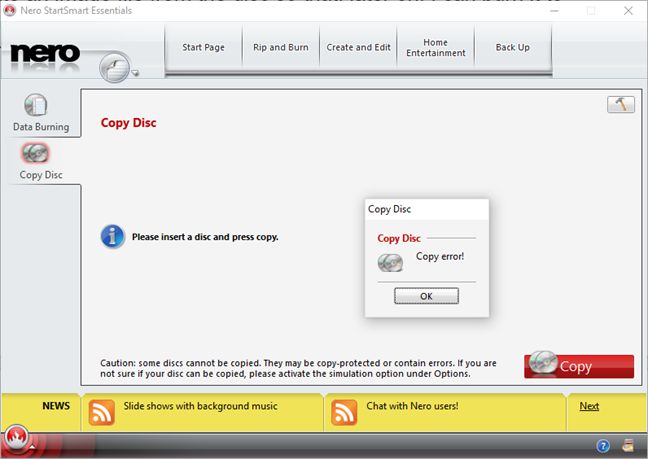
次に、ImgBurnを起動し、ディスクから(ImgBurn)イメージファイル(image file)を作成して、後で保管するために別のDVDに書き込むことができるようにしました。(DVD)すぐに、ImgBurnは、ディスクがコピープロテクトされており、CSS/CPPM protectionがこのディスクで使用されているというエラーを返しました。

どうすれば回避できますか?
コピー防止機能(copy protection)を削除するためにAnyDVDHD(use and configure AnyDVD HD)を使用および構成する方法
AnyDVD HDの21日間の(AnyDVD HD)試用版(trial version)をダウンロードしてインストールし、どのように機能するかを確認しました。試用期間中は、アプリケーションが起動するたびにプロンプトが表示されます。小さな煩わしさ、他には何もありません。[続行(Continue)]をクリックすると、アプリケーションの使用を開始できます。
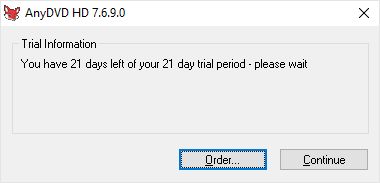
AnyDVD HDは、 (AnyDVD HD)DVDまたはBlu-Rayドライブ(DVD or Blu-Ray drive)に挿入したメディアを自動的にスキャンして、そのプロパティと使用するコピー防止(copy protection)の種類を検出します。

AnyDVD HDを開くと、[ステータス]セクションで、 (Status)DVDと使用されている(DVD)コピー防止機能(copy protection)の種類が正しく検出されていることがわかりました。明らかに、それは自動的に削除されました。
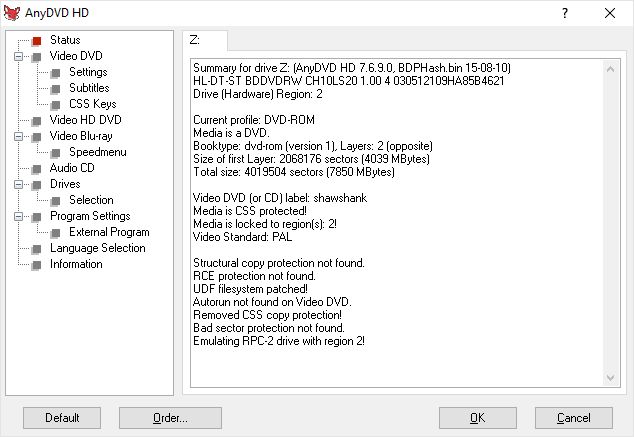
良い点は、プログラムの設定を参照すると、コマーシャルで迷惑なクリップを削除するためのオプションが見つかることです。バックアップするディスクの種類に応じて、ビデオDVD(Video DVD)、ビデオHD DVD(Video HD DVD)、およびビデオBlu-ray(Video Blu-ray)セクションを確認することを躊躇しないでください。

[ OK ]を押すと、設定が適用されます。試用版を使用している場合は、アプリケーションの1回の実行に対してのみ行った設定の適用に限定されることに注意してください。AnyDVD HDを終了すると、次に実行するときに、デフォルト設定が使用されます。

したがって、カスタマイズプロセス(customisation process)を再度実行する必要があります。そのため、1つか2つ以上のバックアップを作成する必要がある場合は、試用期間が終了するのを待たずにアプリケーションを購入することをお勧めします。また、 AnyDVDHD(AnyDVD HD)の開発者が行った優れた作業に対しても料金を支払います。
DVDの(DVD)バックアップコピー(backup copy)を作成する方法
次に、 AnyDVD HD(AnyDVD HD)がバックグラウンドでアクティブになっているときに、保護されたディスクをもう一度コピーしてみて、コピー防止(copy protection)を解除します。好みのディスク書き込みアプリケーションを使用できます。いくつかの良い提案が必要な場合は、この記事を読んでください:Windowsで(Windows)ディスク(Disc)(CD、DVD、またはBlu-Ray(DVD or Blu-Ray))をコピーする方法。
プロセスがどのように進行するかを説明するために、ImgBurnを再度使用することにしました。これは、ここ(here)からダウンロードできるすばらしい無料プログラムです。ImgBurnをダウンロードしてインストールし、このプログラムを開きます。
コピー防止されたDVD/Blu-Ray discがまだドライブにあり、AnyDVD HDがバックグラウンドでアクティブになっている間に、ImgBurnメインプログラムウィンドウで[ディスクからイメージファイルを作成]をクリックします。("Create image file from disc")

ディスクイメージ(disc image)を保存するソースドライブ(source drive)(「.iso」ファイルとして保存されます)を選択し、下で強調表示されている[コピー(Copy)]ボタンをクリックします。

コピープロセス(copy process)はすぐに開始され、かなりの時間がかかります。DVDの(DVD)バックアップコピー(backup copy)を作成するのに約28分かかりました。ブルーレイディスクの(Blu-Ray disc)バックアップコピー(backup copy)を作成する場合は、それよりも時間がかかることが予想されます。
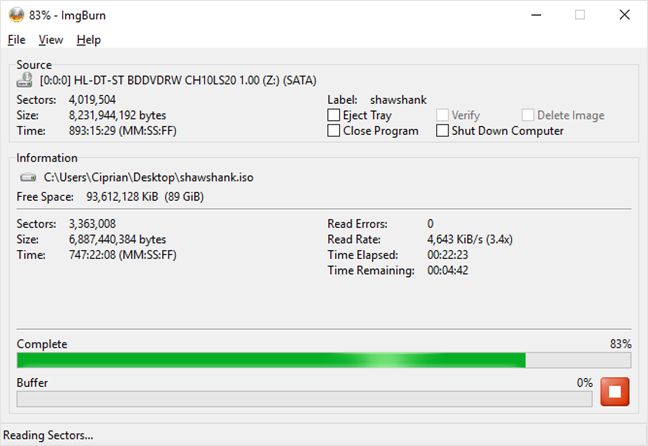
プロセスが終了したら、[ OK(OK) ]をクリックすると、保護されたディスクのコピーが、指定したフォルダー内の「.iso」ファイルとしてコンピューター上で利用可能になりました。

これで、 VirtualCloneDrive(Virtual Clone Drive)などのディスクエミュレータ(disk emulator)を使用して書き込みまたはマウントすることができました。Windowsでのディスクイメージのマウントまたは書き込みについてサポートが必要な場合は、次のガイドをお読みください。
- エクスプローラーで(File Explorer)ISOイメージをマウントまたはアンマウントする方法
- Windowsでディスクイメージ(ISOおよびIMG(ISO & IMG))を書き込む方法
私のコピーの最大の利点は、迷惑なコマーシャルや不要なクリップがなくなったことです。ディスクはDVD構成(DVD configuration)メニューを直接開き、 [フィルム(Play Film)の再生]ボタンを押すとすぐにムービーが開始されました。
私は海賊でしたか?
簡単な答えは「いいえ」です。私が作成したコピーは、古いディスクが正常に機能しなくなったときに使用するための個人的なバックアップとして使用することを目的としています。販売したり、他の人に渡したり、オンラインで共有したりする予定はありません。
拠点を置く国によっては、この件に関して多くの論争があります。ただし、少し読んでみると、米国でも個々のバックアップコピーが合法であることがわかります。DVDコピー防止の回避(Circumvention of DVD copy protection)に関するこのウィキペディアのエントリ(Wikipedia entry)を読むと、次のことがわかります。「個人消費者が個人所有のDVDのバックアップコピーをその個人のコンピュータに保存することはフェアユースである可能性がありますが、それでも連邦法には消費者がそのようなコピーを作成することを許可するデバイスまたはツールを製造または取引することを違法にしました。」("while it may well be fair use for an individual consumer to store a backup copy of a personally owned DVD on that individual's computer, a federal law has nonetheless made it illegal to manufacture or traffic in a device or tool that permits a consumer to make such copies.")
つまり...海賊は、自分が所有するコピー防止されたディスクの個人的なバックアップコピーを作成する人ではなく、(backup copy)コピー防止メカニズム(copy protection mechanisms)を回避するためのソフトウェアを提供する会社です。私たちにとって幸運なことに、 (Lucky)AnyDVD HDを開発している会社を含め、そのような会社は米国に拠点を置いていません。
(Beware)ただし、個人のバックアップコピーでさえ違法と見なされる国(英国など)があることに(United Kingdom)注意してください。このテーマの詳細については、上記で推奨されているウィキペディアのエントリ全体をお読みください。(Wikipedia entry)
結論
このガイドがお役に立てば幸いです。しかし、行く前に、私たちに教えてください:あなたはコピー防止(copy protection)の主題についてどう思いますか?あなたの国の法律はどうですか:あなたはあなたが所有する保護されたディスクのバックアップコピーを作成するための海賊と見なされますか?(backup copy)
How to make a backup copy of a protected disc (DVD or Blu-Ray)
We all purchase DVDs and Blu-Rays with all kinds of media content: moviеs, games, music, software, etc. However, as we use those discs, their quality wаnes with time and, аfter a few yeаrs, they become unusable. Your only solution is to purchase them again bυt that costs money one more time and it jυѕt isn't fair. You paid for that product already. Isn't there a way to make a backup сopy? Unfortunately not bу means of standard disc burning software. In this tutorial, I wіll cover what I think it is the best alternative for making a backup copy.
Trying to make a copy with the usual disc burning applications doesn't work
I have a DVD with one my all-time favorite movies: The Shawshank Redemption. The disc is quite old - I must have had it for 6 years or more, and well... I would like to make a backup of it, in case the disc becomes way too old and unusable.

I started Nero StartSmart Essentials and tried to copy the disc and it said "Copy error!".
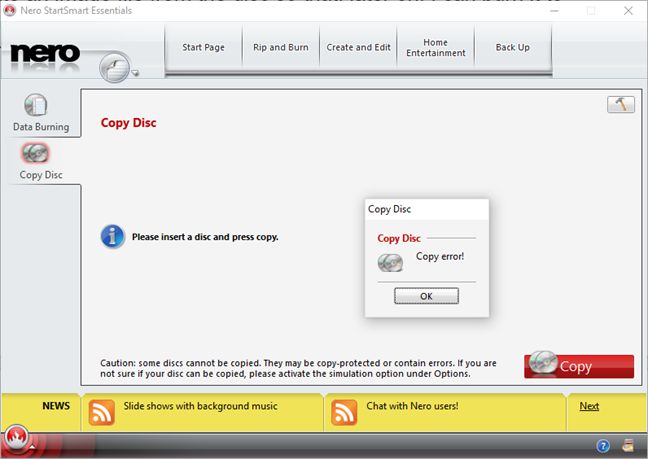
Then, I fired up ImgBurn and tried to create an image file from the disc so that, later on, I can burn it to another DVD for safekeeping. Immediately, ImgBurn returned an error saying that the disc is copy protected and said that CSS/CPPM protection is being used by this disc.

How do I get around it?
How to use use and configure AnyDVD HD to remove the copy protection
I chose to download and install the 21 days trial version of AnyDVD HD , to see how it would work. During the trial, you receive a prompt each time the application starts up. A small annoyance, nothing else. Once you click on Continue , you can start using the application.
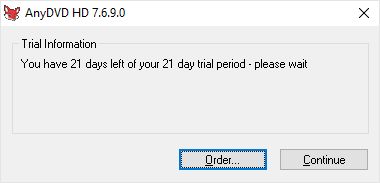
AnyDVD HD automatically scans the media that you place into your DVD or Blu-Ray drive, so that it detects its properties and the type of copy protection it uses.

Once I opened AnyDVD HD , I noticed in the Status section that it correctly detected my DVD and the kind of copy protection used. Obviously, it was automatically removed.
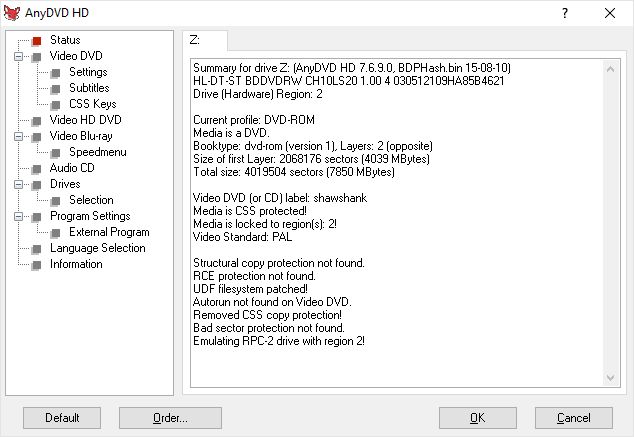
A nice thing is that, if you browse through the program's settings, you will find options for removing annoying clips with commercials. Don't hesitate to check the Video DVD , Video HD DVD and Video Blu-ray sections, depending on the type of disc that you want to backup.

Once you press OK , the settings get applied. If you are using the trial, you should keep in mind that it is limited to applying the settings you make only for one run of the application. If you exit AnyDVD HD , the next time it runs, it will use its default settings.

Therefore, you have to go through the customisation process again. That's why, if you need to make more than a backup or two, it is best to purchase the application without waiting for the trial to expire. You also pay for the good work done by the developers of AnyDVD HD.
How to make the backup copy of the DVD
Now it is time to run try to copy the protected disc, one more time, while AnyDVD HD is active in the background, to remove the copy protection. You can use any disc burning application you prefer. If you need some good suggestions, read this article: How to Copy a Disc (CD, DVD or Blu-Ray) in Windows.
To explain how the process goes, we decided to use ImgBurn again. It's a great free program that you can download from here. Download and install ImgBurn and then open this program.
While the copy protected DVD/Blu-Ray disc is still in the drive, with AnyDVD HD active in the background, click "Create image file from disc" in the ImgBurn main program window.

Select the source drive, the destination where you want to store the disc image (it will be saved as an ".iso" file) and click the Copy button highlighted below.

The copy process starts immediately and it takes quite some time. It took me about 28 minutes to make a backup copy of my DVD. If you are making a backup copy of a Blu-Ray disc, expect it to take longer than that.
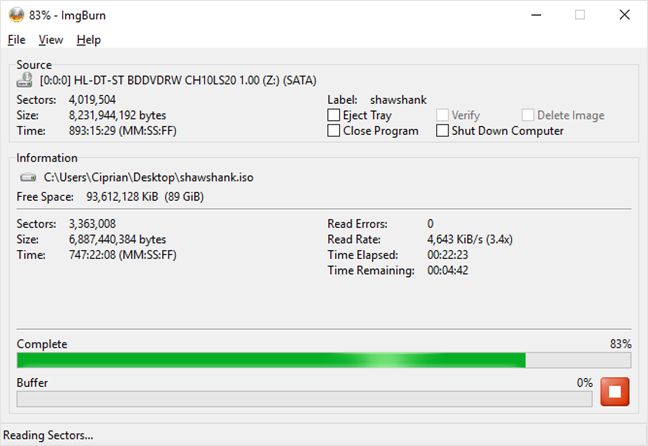
Once the process was over, I clicked OK and my copy of the protected disc was available on my computer as an ".iso" file, in the folder I specified.

Now I was able to burn it or mount it using a disk emulator such as Virtual Clone Drive. If you need some help with mounting or burning disk images in Windows, read these guides:
The greatest thing about my copy was that it no longer had annoying commercials and unnecessary clips. The disc directly opened the DVD configuration menus and the movie started as soon as I hit the Play Film button.
Was I being a pirate?
The short answer is No. The copy I made is intended as a personal backup, to use once my old disc no longer works well. I do not plan to sell it, give it to other people or share it online.
There is a lot of controversy on the subject, depending on the country where you are based. However, if you do a bit of reading, you will find that individual backup copies are legal, even in the US. If you read this Wikipedia entry on Circumvention of DVD copy protection , you will learn that: "while it may well be fair use for an individual consumer to store a backup copy of a personally owned DVD on that individual's computer, a federal law has nonetheless made it illegal to manufacture or traffic in a device or tool that permits a consumer to make such copies."
So... the pirates are not people making a personal backup copy of a copy protected disc they own, but the companies providing software to circumvent copy protection mechanisms. Lucky for us, such companies, including the one developing AnyDVD HD, are not based in the US.
Beware though, there are countries (such as the United Kingdom) where even personal backup copies are considered illegal. To learn more about the subject, read the entire Wikipedia entry recommended above.
Conclusion
I hope you found this guide useful. But, before you go, tell us: what do you think on the subject of copy protection? How is the legislation in your country: Are you considered a pirate for making a backup copy of a protected disc you own?